首先介绍一下python的requests模块:
requests的使用介绍:requests快速入门
环境说明:
1.WIN 7, 64位
2.Python3.4.3 (pip-8.1.2)
3.Requests —>pip install requests
4.Unittest —>unittest 框架是python自带的单元测试框架,python2.1及其以后的版本已将unittest作为一个标准块放入python开发包中,所以unittest不用单独安装。
5.测试报告利用HTMLTestRunner生成。
测试思路:
1、先把每个http接口一个一个写脚本测试。(提交的json串直接放在data字典中,这里没有用到excel等写测试用例,测试用例直接用脚本实现。)
2、写完所有接口的测试脚本后,由于一个接口有好几个测试用例,所有要把同一个接口的py脚本封装成方法,每一个接口封装成一个接口类。
3、用testsuite直接调用这些接口类,构造测试集;或利用unittest自动识别测试用例,TestLoader类中提供的discover()方法。
(命名规则:接口名称要以test_XXX开头)
就好把所有的接口测试用例连起来构建自动化测试了。
4、最后利用HTMLTestRunner生成测试报告。
PUT:上传指定的URL,一般是修改,可以理解为数据库中的update。
DELETE:删除指定资源。
在接口测试中,一般来说,post创建数据,get获取创建成功后的所有数据和指定的数据,put可以对创建成功后的数据
进行修改,delete是指定的资源。
目录结构:
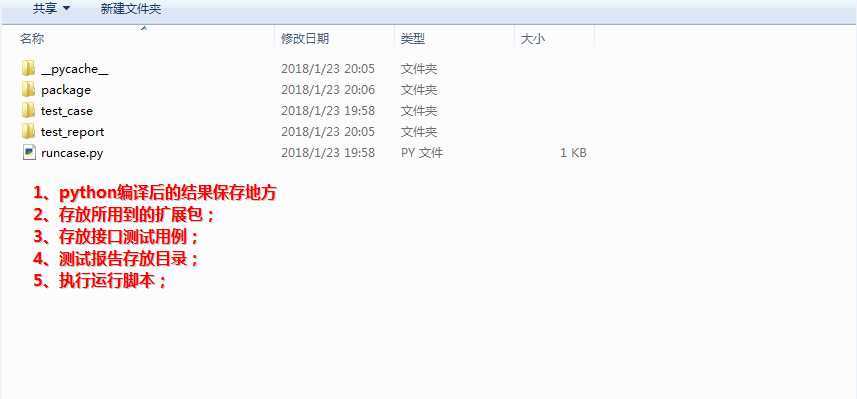
单个接口测试例子:
post(修改)
1.import requests
2.import json
3.
4.
5.def get_token():
6.url1 = "https://**********/Token/get"
7.content = {‘appId‘:‘***‘,‘appSecret‘:‘******‘}
8.web = requests.get(url=url1,params=content)
9.print(w .url)
10.print(web.text)
11.ty = web.text
12.a = json.loads(ty)
13.b = a.get(‘Data‘)
14.apptoken = b.get(‘Token‘)
15.return apptoken
16.
17.
18.if __name__ == ‘__main__‘:
19.get_token()
get(查询)
1.import requests
2.import json
3.
4.def test_qualification_add():
5.url = "http://xxx.xxx.xxx/audit/api/xxx/get" #测试的接口url
6.headers = {"Content-Type":"application/json"}
7.data = { #接口传送的参数
8."token": "abcdefg",
9."id": 1,
10."param": {
11."QuId":1
12.}
13.}
14.r = requests.post(url = url,json = data,headers = headers) #发送请求
15.#return r.json
16.print (r.text) #获取响应报文
17.print (r.status_code)
18.if __name__=="__main__":
19.
20.test_qualification_add()
其中requests.post和requests.request两种写法,都可以实现请求。
在进行接口测试的过程中对传入的参数进行边界值测试、错误推导测试、等价类测试等测试方法进行测试。那么一个接口就要设很多测试用例。
下面是封装为接口类的例子:
(一个接口地址一个类,每一个方法是一条测试用例)
(setUp()、tearDown()方法会分别作用于每个测试用例的开始和结束,如果每个类中的setUp()、tearDown(),所做的事情一样,那么可以封装一个自己的测试类,如代码:)
unittest.main()
unittest提供了全局的main()方法,使用它可以方便的将一个单元测试木块变成可以直接运行的测试脚本;
main()方法使用TestLoader类来搜索所有包含在该木块中以“test”命名开头的测试方法,并自动执行它;
执行方法的默认顺序是:根据ASCII码的顺序加载测试用例,数字与字母的顺序为:0-9,A-Z,a-z。所以以A开头的测试用例方法会优先执行,以a开头会后执行。
所以每一个接口类、测试用例要以test*命名,如下图:
(测试用例放在同一个文件夹:)
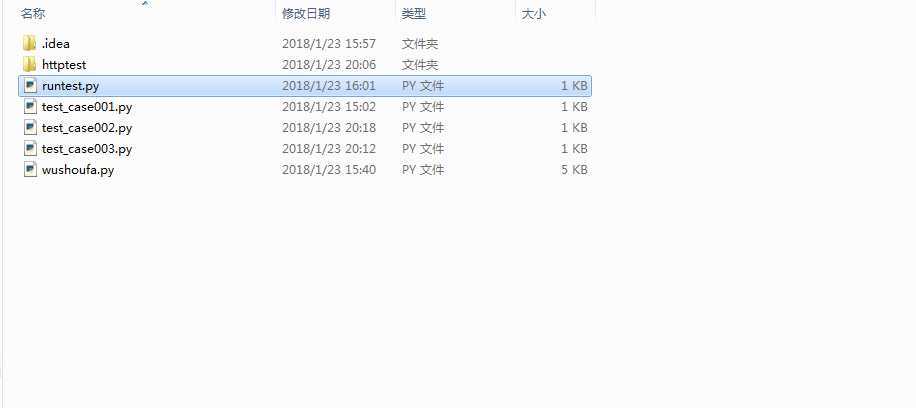
runtest.py写法:
如果有几百条测试用例,在runtest脚本中一个个增加测试用例,那么就很麻烦啦,其实用discover()一步就搞掂了。
discover函数介绍:
discover(start_dir,pattern=’test*.py’,top_level_dir=None)
找到指定目录下所有测试模块,并可递归查到子目录下的测试木块,只有匹配到的文件名才会被加载。如果启动的不是顶层目录,那么顶层目录必然单独指定。
start_dir:要测试的木块名或测试用例的目录。
pattent=‘test*.py’:表示用例文件名的匹配原则。此处匹配文件名一test开头的所有.py类型文件,*表示任意多个字符。
top_level_dir=None :测试木块的顶层目录,如果没有顶层目录,默认为None。
这里测试用例都放在同一个目录,都以test*.py的形式!!(如上图)
runtest2.py写法:
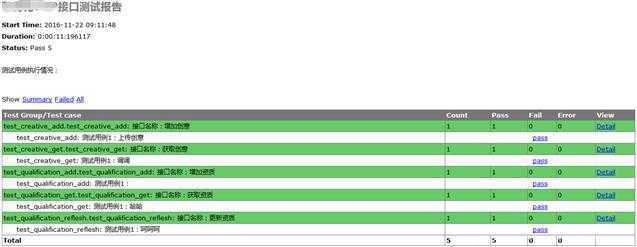
整合自动化测试发送测试报告:
runtest_mail.py
import unittest
import requests
from HTMLTestRunner import HTMLTestRunner
import time
import os
import smtplib
from email.mime.text import MIMEText
from email.header import Header
#======定义发送邮件========
def send_mail(file_new):
f = open(file_new,‘rb‘)
mail_body = f.read()
f.close()
msg = MIMEText(mail_body,‘html‘,‘utf-8‘)
msg[‘Subject‘] = Header(‘xxx接口自动化测试报告‘,‘utf-8‘)
smtp = smtplib.SMTP()
smtp.connect(‘smtp.sina.com‘)
smtp.login(‘xxx@sina.com‘,‘xxx336..‘)
smtp.sendmail(‘xxx@sina.com‘,‘10xxx6@qq.com‘,msg.as_string())
smtp.quit()
print(‘邮件已发出!注意查收。‘)
#======查找测试目录,找到最新生成的测试报告======
def new_report(test_report):
lists = os.listdir(test_report)
lists.sort(key=lambda fn:os.path.getmtime(test_report + ‘\\‘ + fn))
file_new = os.path.join(test_report,lists[-1])
print(file_new)
return file_new
if __name__ == "__main__":
test_dir = "D:\\dsp_testpro\\test_case"
test_report = "D:\\dsp_testpro\\test_report"
discover = unittest.defaultTestLoader.discover(test_dir,
pattern = ‘test*.py‘)
#按照一定的格式获取当前的时间
now = time.strftime("%Y-%m-%d_%H-%M-%S-")
#定义报告存放路径
filename = test_report + "\\" + now + ‘result.html‘
fp = open(filename,‘wb‘)
#定义测试报告
runner = HTMLTestRunner(stream = fp,
title = "xxx接口测试报告",
description = "测试用例执行情况:")
#运行测试
runner.run(discover)
fp.close() #关闭报告文件
new_report = new_report(test_report)
send_mail(new_report)
邮件如下:
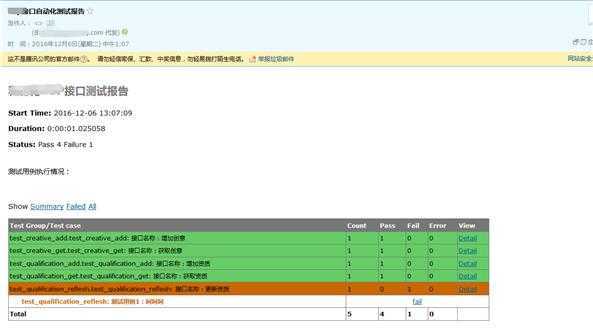
原文:https://www.cnblogs.com/qq3140781314/p/13166548.html